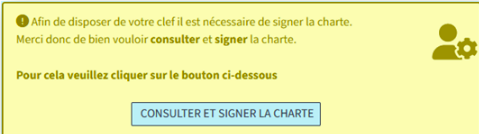Effectuer une demande de renouvellement de clef OTP à l'aide de l'application OKEY
Effectuer une demande de renouvellement de clef OTP àà l'aide de l'application OKEY
Connectez-vous àà mémétice et cliquez sur l’icôl’icône de l’l’application OKEY (catécatégorie outils )
Cliquez sur «« RENOUVELLER MA CLEF »»
SéSélectionnez le type de clef
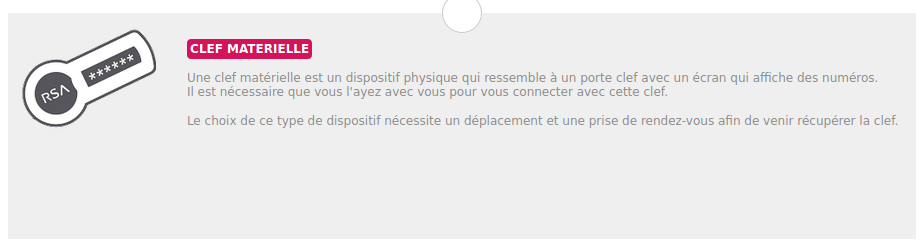
ou
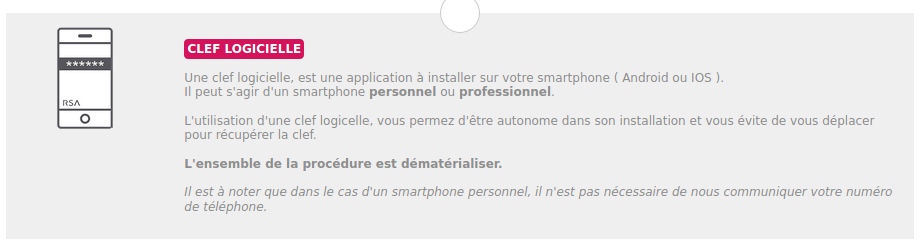
Renseignez le motif de votre demande et joignez les pièpièces nénécessaires àà sa validation
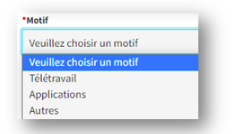
Si les justificatifs n’n’ont pas étéété ajoutéajoutés lors de votre saisie initiale, votre demande ne sera pas envoyéenvoyée àà la personne chargéchargée de la valider.
(Vous pourrez les ajouter ultéultérieurement en relançrelançant l’l’application [OKEY] ou annuler votre demande)
Pour les personnels du 1er degrédegré sur un poste (dédéfinitif) de direction ou ayant une délédélégation àà ONDE (faisant fonction de direction) la validation est automatique
VéVérifiez que la personne chargéchargée de valider votre demande est correctement renseignérenseignée et validez votre demande.
Une fois la demande soumise, elle sera en attente de validation de votre responsable
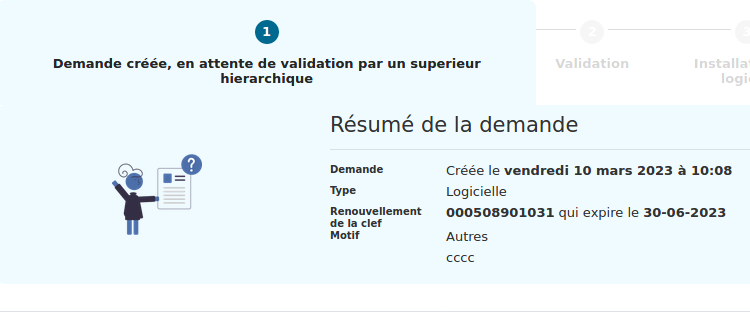
Dans le cas oùoù la personne en charge de la validation de votre demande est absente, votre N+2 dispose éégalement de la possibilitépossibilité de l'approuver.
Une fois la demande validévalidée par votre responsable hiéhiérarchique la procéprocédure diffèdiffère légèlégèrement selon le choix du type de clef (logicielle ou matématérielle).
**ÉÉtape clef logicielle uniquement** Si vous avez choisi une clef «« logicielle »» il faudra cliquer sur le type de mobile (Android ou IOS –– IPhone) et suivre la procéprocédure dédécrite dans LaDocLéLaDocLéLa pour installer l'application sur votre mobile :
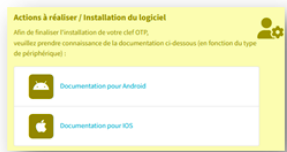
L’éL’écran demandant l’l’installation du logiciel persistera sur l’l’application [OKEY] tant que vous n’n’aurez pas envoyéenvoyé les élééléments demandédemandés àà «« okey@ac-reunion.fr »».
L'éétape suivante vous invite àà signer une charte :
Pour cette action, il suffit de reporter le numénuméro du bas de la charte dans la boite de dialogue préprévue àà cet effet et valider (n’n’oubliez pas de cocher la case «« J’J’ai pris connaissance de la charte »») :
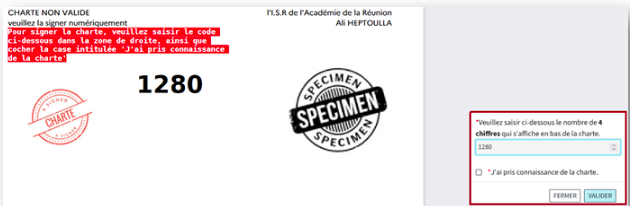
Vous n’n’avez plus qu’àqu’à attendre que la DSI finalise les opéopérations :
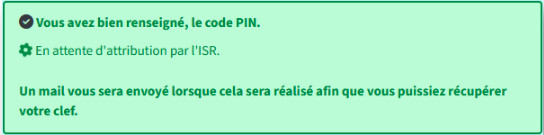
**ÉÉtape clef Physique uniquement**Lorsque tout sera prêprêt, vous pourrez prendre rendez-vous au travers de l’l’application [OKEY] pour venir retirer votre clef àà l'endroit qui vous aura étéété indiquéindiqué.
Le code PIN de votre nouvelle clef sera identique àà celui de la précéprécédente.